グーグルマップは航空写真にかんたんに切り替えることができます!
こんな人に向けての記事です。
- Googleマップの地図を航空写真に切り替えたい
- 上から見た衛星写真の地図にしたい
今回は、Googleマップで航空写真を切り替える方法を紹介します!
スマホ:この記事はAndroid・iPhoneで説明しています。
パソコン:この記事はPCで説明しています。
パソコン:この記事はPCで説明しています。
Googleマップで航空写真を切り替える
航空写真
こちらはGoogleマップでデフォルトの地図になります。富士山周辺の地図です。
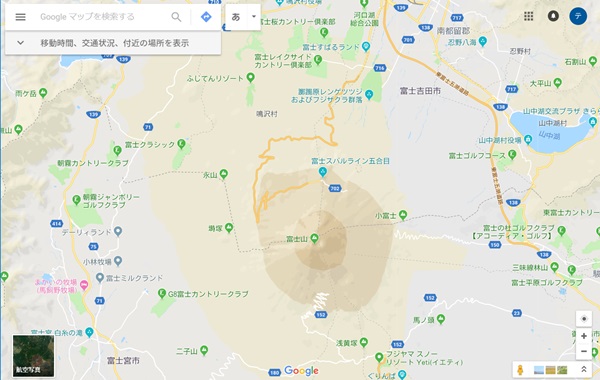
下図はGoogleマップの航空写真です。写真で見た方がリアルに富士山の様子もわかりますね。街・住宅のある場所と自然の違いも明確にわかりますね。
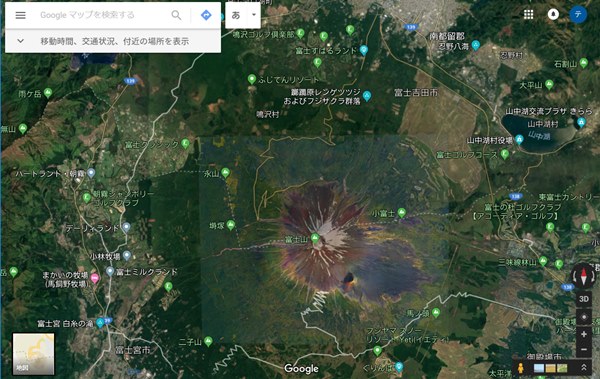
航空写真に切り替える(スマホ)
それではさっそく、スマホ版のGoogleマップアプリで航空写真と地図を切り替えていきましょう!
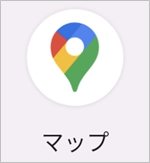
Googleマップをひらき、右上にあるボタンをおします。
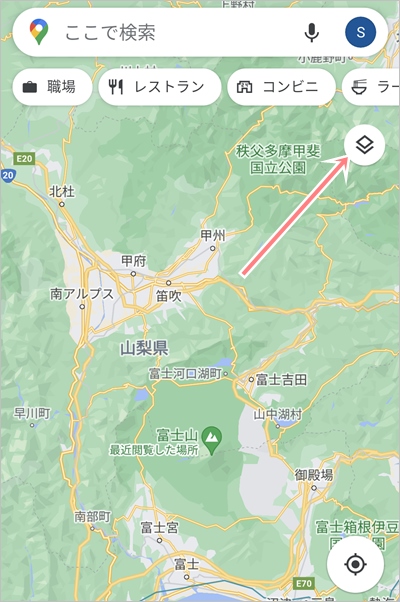
地図の種類から「航空写真」にします。
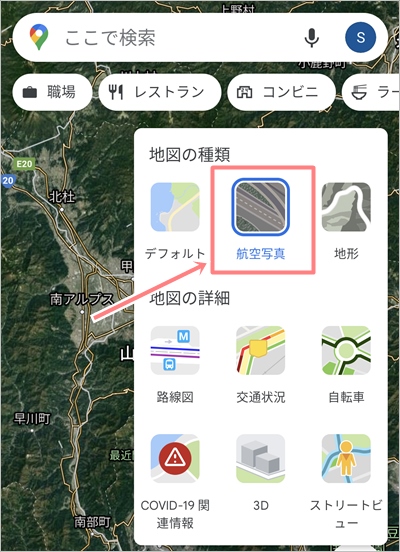
これで地図が航空写真に切り替わりました。
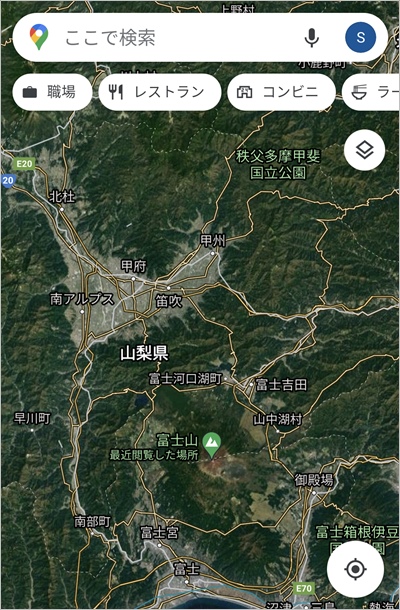
航空写真から地図に戻す方法も同じように右上のボタンから地図の種類を切り替えて下さい。
航空写真に切り替える(PC)
次に、PCのGoogleマップで航空写真と地図を切り替えていきましょう!
まずは通常の地図→航空写真へ切り替えます。
地図の左下にある四角の航空写真をおします。
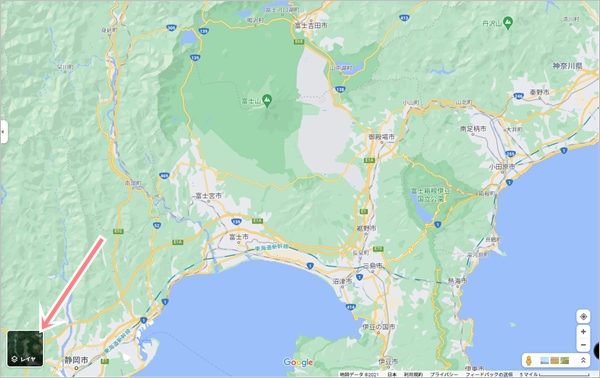
すると、航空写真に切り替わりました。
次に航空写真から地図へ戻してみましょう!航空写真の左下にある四角の地図「レイヤ」をおします。
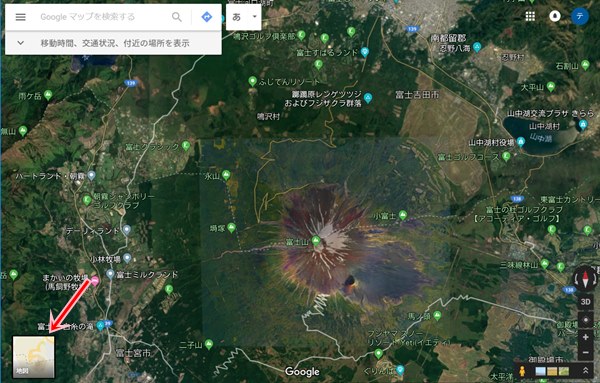
すると元の地図に戻りました。
このように、Googleマップでは左下にあるレイヤをおすことで、航空写真と地図を切り替えることができます。
場所・目的地によっては、航空写真と地図をこのようにサクッと切り替えて素早く見たい情報にアクセスしたいですね。
以上、Googleマップで航空写真と地図を切り替える方法でした。

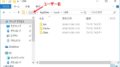
コメント